NC系统库存及调拨业务操作手册
NC系统操作手册
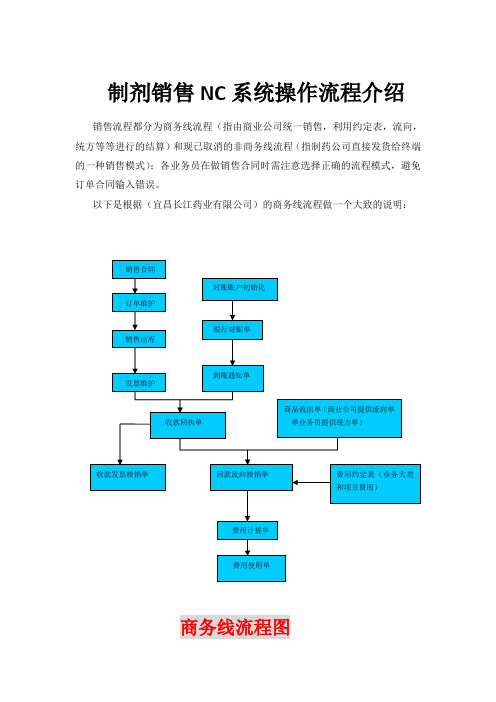
制剂销售NC 系统操作流程介绍销售流程都分为商务线流程(指由商业公司统一销售,利用约定表,流向,统方等等进行的结算)和现已取消的非商务线流程(指制药公司直接发货给终端的一种销售模式);各业务员在做销售合同时需注意选择正确的流程模式,避免订单合同输入错误。
以下是根据(宜昌长江药业有限公司)的商务线流程做一个大致的说明:商务线流程图销售合同订单维护 销售出库 发票维护 对账账户初始化银行对账单到账通知单收款回执单商品流出单(商业公司提供流向单单业务员提供统方单)回款流向核销单费用约定表(业务大类和项目费用)收款发票核销单 费用计提单费用使用单非商务线流程与商务线流程的区别就是没有商品流出单和回款流向核销单这两部分,费用约定表,商务线是费用约定表与回款流向核销单绑定,但是非商务线的费用约定表是直接与收款发票核销单去绑定,生成费用计提单。
非商线流程图业务员主要操作以下几大节点:销售合同、订单维护、发票维护、收款回执单(或商务专员)、收款发票核销单(或由商务专员操作)、费用约定表。
宜都仓库操作:销售出库单商务专员操作商品流向单和回款流向核销单。
一、【销售合同】进入系统后选择【供应链】-【合同管理】-【日常业务】-【销售合同】-【增加】-【自制】录入表头部分字段。
合同名称:销售合同合同类型:01 商务合同02非商务合同(视情况而定,这里我们主要说下商务合同);然后输入【客户】【部门】【业务员】;注:蓝色字体部分为必须输入部分。
选择【收付款协议】;录入表体字段;录入表体中的数量和单价;录入好合同信息后;点击保存审核执行生效;合同制作完成。
二、【订单维护】系统选择【供应链】-【销售管理】-【销售订单】-【订单维护】-【业务流程】-【商务线流程】*注意:商务线模式的时候千万别选择成非商务模式。
点击【增加】—【销售合同日常业务】;出现以下界面;选择有用信息点击确定;出现以下界面,一定要把对应的合同前面的勾打上,点击确定;这样表头和表体基本上大多数字段都会从合同中被引用过来,有几个可能需要手工填写下:如图;三:【销售出库】系统选择【供应链】-【库存管理】-【出库业务】-【销售出库】-【业务流程】-【商务线流程】;点击【增加】-【销售订单】选择相应条件,点击确定;选择做好的销售订单,点击确定;这样表头和表体基本上大多数字段都会从合同中被引用过来,有几个可能需要手工填写下:如图;输入出货仓库实发数量等相关信息。
NC物资管理操作手册

NC物资管理操作手册1 前期设置1.1 库存组织说明:各直管、委管和专业项目部需建立库存组织。
该操作由系统治理员实施:直管项目部的库存组织,由供应链系统治理员建立;委管和专业项目部的库存组织,由分公司系统治理员建立。
功能导航:客户化→差不多档案→组织机构→库存组织操作步骤:1、选中【库存组织】,并双击;2、单击【增加】;3、双击方框,输入库存组织编码及名称。
【库存组织编码】为“公司编码缩写+项目编码”,例如“JGASCBUYL10041”,其中“JG”即机关,“ASCBUYL10041”即项目编码(公司编码缩写如下表所列);【库存组织名称】需写明项目名称;4、双击点选【性质】、【地区编码】、【地区名称】,分别为【二者皆是】、【A02A45】、【公司内部】;5、将内容录入完毕后,点击【储存】;6、当项目终止后,单击勾选【封存标志】将库存组织封存。
1.2 仓库档案说明:各直管、委管和专业项目部建立库存组织后,需设立相应的甲供仓和自采仓。
该操作由系统治理员实施:直管项目部的仓库档案,由供应链系统治理员建立;委管和专业项目部的仓库档案,由分公司系统治理员建立。
功能导航:客户化→差不多档案→库位信息→仓库档案操作步骤:1、选中【仓库档案】,并双击;2、单击【增加】;3、双击方框,输入库存组织编码及名称,【仓库编码】为“库存组织编码+01/02”,“01”表示自采仓,“02”表示甲供仓,【仓库名称】需写明项目名称及自采仓/甲供仓;4、双击点选相应的【库存组织编码】;5、将内容录入完毕后,点击【储存】。
注意:不能够直截了当编辑系统自动生成的“zyc”的仓库编码。
1.3 存货信息说明:每次新增库存组织或者新增存货档案后,需将存货分配到相应的库存组织,否则材料出入库的时候不能储存。
功能导航:客户化→差不多档案→存货信息→存货治理档案操作步骤:1、选中【存货治理档案】,并双击;2、单击【分配】;3、在弹出的【选择操作类型】窗口中单击【下一步】;4、在弹出的【选择目标】窗口中,点击放大镜,进行目标组织的选择;5、在弹出的【库存组织】窗口中,选中所要分配的库存组织,然后单击【确定】;6、回到【选择目标】窗口后,点击【下一步】;7、在弹出的【设置操作/查询条件】窗口中,【分配状态】栏选择【未分配】;8、【存货分类】栏选择【01工程实体材料】,点击【确定】后,再点击【下一步】;9、点击第一个小图标进行全选;10.点击【分配】,提示完成后【确认】。
NC系统库存及调拨业务操作手册

NC系统操作手册上供应链(库存、调拨)撰写人:翟宏旭撰写日期:2010年4月13日最后更改日期:2010年7月8日目录库存管理 (3)产成品入库 (3)移库 (4)盘点 (8)出库业务 (11)内部交易 (12)内部调拨 (12)内部交易退货 (24)一、库存管理1、产成品入库1)、打开供应链――库存管理――入库业务――产成品入库界面如图:2)、点击增加—点击存货编码—查询入库产品,录入入库产品信息。
3)、录入“应收数量”、“实收数量”点击保存,审核后点击签字。
可以通过“取消签字”后,点击“维护”修改数量,或删除单据。
4)、点击“辅助查询”,选择“联查”功能查看单据状态。
完成产成品入库单,产生存货产成品入库单,完成产成品入库。
2、转库:(移库)1)、转库单:打开供应链――库存管理――库存调整――转库菜单,选择单据维护,点击增加。
界面如图:2)、录入单据信息,点击单据维护,选择保存。
完成移库单。
3)、其他出库单:点击转出,填制出库单,点击保存。
4)、出库仓库保管员登陆系统,进入供应链>出库业务>其他出库菜单,点击查询,选择对应单据。
5)、通过维护修改,修改实发数量,点击签字,完成出库。
6)、入库仓库保管员登陆系统,进入供应链>库存管理>入库业务>其他入库菜单,点击查询,录入查询条件,点击确定,查询单据。
7)、通过维护修改,录入实收数量,点击签字完成入库。
完成移库业务。
3、库存盘点:1)、点击进入【供应链】-【库存管理】-【库存调整】-【盘点】界面2)、点击增加—选择盘点选择3)、选择盘点仓库—选择盘点方式,可按盘点方式内容选择。
4)、选择需要进行盘点的产品,点击账面取数。
5)、点击保存,选择打印。
打印盘点表后,仓库保管员根据盘点表内容进行仓库盘点。
6)、盘点后,选择手工录入,输入盘点数量、盘点毛重,调整数量、调整毛重。
7)、点击保存、点击审核,若设置审批流则选择送审,完成盘点表。
用友NC6.5产品手册-库存管理

用友NC运营管理信息系统操作手册(全)
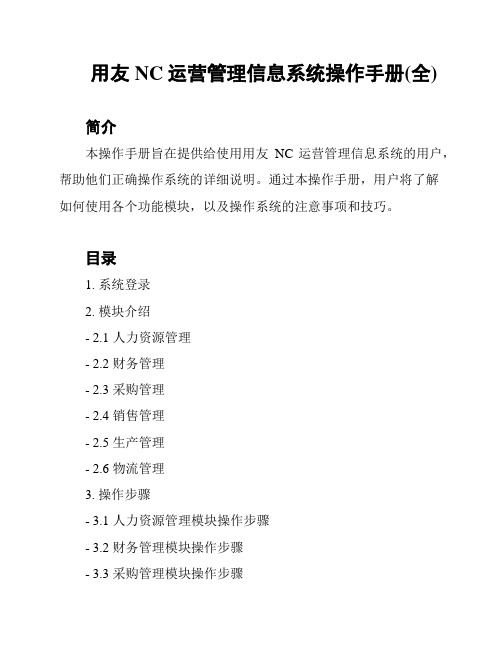
用友NC运营管理信息系统操作手册(全)简介本操作手册旨在提供给使用用友NC运营管理信息系统的用户,帮助他们正确操作系统的详细说明。
通过本操作手册,用户将了解如何使用各个功能模块,以及操作系统的注意事项和技巧。
目录1. 系统登录2. 模块介绍- 2.1 人力资源管理- 2.2 财务管理- 2.3 采购管理- 2.4 销售管理- 2.5 生产管理- 2.6 物流管理3. 操作步骤- 3.1 人力资源管理模块操作步骤- 3.2 财务管理模块操作步骤- 3.3 采购管理模块操作步骤- 3.4 销售管理模块操作步骤- 3.5 生产管理模块操作步骤- 3.6 物流管理模块操作步骤4. 注意事项5. 常见问题解答系统登录用户可以在使用用友NC运营管理信息系统之前,通过输入正确的用户名和密码进行系统登录。
登录后,用户将获得访问各个功能模块的权限。
模块介绍本系统包含多个功能模块,以下为各个模块的简要介绍:2.1 人力资源管理人力资源管理模块用于管理公司的员工信息、薪资福利、考勤等。
用户可以通过该模块进行员工档案管理、薪资核算、考勤记录等操作。
2.2 财务管理财务管理模块用于管理公司的财务信息,包括会计凭证、资产负债表、利润表等。
用户可以通过该模块进行财务录入、报表查询、凭证管理等操作。
2.3 采购管理采购管理模块用于管理公司的采购流程,包括采购申请、采购订单、供应商管理等。
用户可以通过该模块进行采购申请、订单审批、供应商维护等操作。
2.4 销售管理销售管理模块用于管理公司的销售流程,包括销售订单、客户管理、销售出库等。
用户可以通过该模块进行订单录入、客户查询、出库管理等操作。
2.5 生产管理生产管理模块用于管理公司的生产流程,包括生产计划、生产订单、生产任务等。
用户可以通过该模块进行计划制定、订单跟踪、任务分配等操作。
2.6 物流管理物流管理模块用于管理公司的物流流程,包括库存管理、运输管理、仓库管理等。
用户可以通过该模块进行库存查询、运输安排、仓库盘点等操作。
NC软件基本操作手册V1.0

NC软件基本操作手册文档编号:UF/NC/CY/SS001 版本:1.0 文档时间:2006-8-3目录1. 总体介绍 (3)1.1. 基本系统操作 (3)1.1.1.登录 (3)1.1.2.操作界面 (5)1.1.3.修改用户密码 (6)1.1.4.退出 (6)1.2. 业务单据介绍 (8)1.3. 业务流程介绍 (8)1.3.1.跨公司销售业务: (8)1.3.1.1. 跨公司销售业务流程: (8)1.4. 业务单据操作常用的参照说明 (10)1.4.1.销售组织参照 (10)1.4.2.库存组织参照 (10)1.4.3.客户参照 (11)1.4.4.部门参照 (13)1.4.5.业务员参照 (14)1.4.6.卷烟参照 (15)2. 操作技巧 (16)2.1. 保存 (16)2.2. 新增 (16)2.3. 插入 (16)2.4. 查询 (16)2.5. 删除 (16)1.总体介绍1.1.基本系统操作1.1.1.登录打开IE浏览器(版本6.0)在地址栏中输入服务器IP地址,即:http://10.165.1.20/(提示:如果以后IP地址变更,以信息中心另行通知为准)。
将显示如下界面。
输入IP地址点击此按钮单击“NC管理软件”按钮进入登录界面。
点击此按钮选择登录公司单击“公司”标签最右侧的参照按钮选择登录的公司,系统将记住上一次登录的选择。
通过日期参照或直接录入业务日期(格式:YYYY-MM-DD),注意登录时录入的日期为业务日期,系统默认业务日期是当天日期。
录入用户名、密码、单击登录按钮将进入主操作界面。
1.1.2. 操作界面主界面左侧为功能节点区(见上图红色框内),所有业务操作在此区域选择,单击“+”号或双击节点展开节点树,双击末级节点打开相应业务功能。
主界面左侧由从上到下依次为“消息中心”、“待办事务”、“交办事务”。
“消息中心”显示其它操作员发送给当前用户的通知、短信。
“待办事务”显示需要当前用户处理的事务,如:单据审批、审批单据不通过等等,双击业务消息可打开相应业务窗口直接处理业务。
NC系统操作手册(销售模块)V6.0 OK
林洋光伏销售业务操作手册一、内部销售业务(电站购买光伏组件)1.1内部销售业务流程图1.2调入申请(调入单位(电站))调入单位维护调入申请。
操作路径:【供应链】—【内部交易】—【调入申请】—【新增】—【自制】在调入申请单上面维护相关信息,点击【保存】、【审批】字段说明:调入库存组织:按照实际情况选择调入库存组织(即购买组件的内部单位)调入申请类型:选择“普通”。
申请人:按照实际情况选择调入申请人。
部门:系统根据人员档案归属关系自动带出部门档案。
物料编码:选择本次销售的的组件成品编码。
数量:维护销售的数量。
调出库存组织:按照实际情况选择调出库存组织(即销售组件的内部单位,江苏林洋光伏或泗洪林洋光伏)1.2调拨订单维护(销售单位:江苏林洋光伏或泗洪林洋光伏)销售单位在系统中【调拨订单维护】节点,参照【调入申请单】生成调拨订单。
操作路径:【供应链】—【内部交易】—【调入申请维护】—【新增】—【调入申请单】在弹出的调入申请单参照界面上,维护筛选条件。
参照界面上注意以下两个条件:调出库存组织:按照实际调出库存组织选择。
单据日期:选择做调入申请单的日期范围。
在调入申请单生成调拨订单转单界面勾选需要生成调拨订单的调入申请单,点击【确认】按钮。
在调拨订单界面维护订单类型和单价。
维护完成后点击【保存】—【审批】。
字段说明:订单类型:选择“光伏内部销售流程”。
单价:按照实际情况录入价格。
1.3发货单(调出单位-林洋光伏)根据调拨订单,销售单位在系统【发货单维护】节点,参照调拨订单生成发货单。
操作路径:【供应链】--【销售管理】--【发货单维护】--【新增】--【调拨订单】在弹出的调拨订单参照界面上,维护筛选条件。
参照界面上注意以下两个条件:物流组织:按照实际调出库存组织选择。
单据日期:选择做调入申请单的日期范围。
在调拨订单生成发货单的转单界面上选择要生成发货单的调拨订单,点击【确定】。
在发货单界确认相关信息,确认完成后点击【保存】、【审批】1.4调拨出库单(调出单位-林洋光伏)根据发货单,销售单位在系统【调拨出库】节点,参照【发货单】生成调拨出库单。
用友ERP-NC操作系统使用手册
库存其他业务管理
存货核算管理
转库业务:
完成项目部同一个库存组织内存货在仓库间移动、远程仓库间调拨的业务,存货转出、转入后系统自动生成其它出库单和其它入库单
调拨业务:
完成项目部之间存货的调出、调入业务。
盘点:
完成库存盘点工作。主要功能:自动生成盘点单、盘点数量录入、账面取数、差异生成、审批、盘点调整等。
存货档案(基本档案、管理档案、生产档案)
集团维护(分配到公司)
公司维护
目前各项目部自行维护
客商分类
集团维护
公司维护
集团统一定义
客商档案(基本档案、管理档案)
集团维护(分配到公司)
公司维护
目前各项目部自行维护
仓库档案
公司维护使用
基础档案维护(2)
档案名称
集团档案
公司档案
说明
收发类别
集团维护
公司维护
集团统一定义
库存其他业务处理
D
C
B
A
基础档案维护
期初数据维护
项目部自采业务
项目部甲供材管理
E
库存其他业务管理
F
存货核算管理
存货核算业务处理
从资金的角度管理存货的出入库业务。其主要功能是核算存货的入库成本、出库成本和结余成本,完成对采购的暂估业务的处理(在采购中处理、存货自动记账)、存货成本的调整、提取存货跌价准备等,通过对存货成本的计算可以及时准确地将各类存货成本归集到各成本项目和成本对象上,为全面成本管理、成本分析提供可靠、及时的基础数据。
项目分类
集团维护
公司维护
目前各项目部自行维护
项目档案
集团维护(分配到公司)
公司维护
目前各项目部自行维护
库管员NC工作流程和岗位操作手册
8、物资发放执行先进先出制度。
六、工作操作规程1、到货业务供给商的物资到仓库,进入NC 系统,供给链……采购管理……到货……维护到货单〔双击〕,进入到货单的界面,选择不同的业务类型〔系统默认为机械制造公司业务〕,点菜单栏上的‘增加’,选择采购订单,弹出查询框,录入各自的查询条件〔查询条件的使用祥见查询使用手册〕,弹出维护到货单框,点击修改按钮,在收货人栏目中输入保管员自己的编码,维护到货数量,修改完成后在单据维护菜单中选择保存,保存后在执行菜单中选择审批。
方案量的累计数量不能超过采购订单数量的10%2、检验到货单业务进入NC 系统,供给链……采购管理……到货……检验到货单〔双击〕,进入界面,点菜单栏上的‘查询’按钮,弹出查询框,录入各自的查询条件。
选择需检验的到货物资,点击‘检验’按钮,进行检验。
系统,供给链……库存管理……入库业务……采购入库〔双击〕,进入界面,点菜单栏上的‘业务类型’下的‘机械制造公司采购业务’按钮,点击‘增加’按钮,选择点击‘采购到货’按钮,弹出查询框,录入各自的查询条件。
点击‘辅助’按钮,选择‘自动取数’按钮。
点击‘保存’按钮,保存后点击‘签字’按钮,完成入库业务。
4、材料出库单①材料出库业务:进入NC 系统,供给链……库存管理……出库业务……材料出库〔双击〕,进入界面,选择菜单栏‘维护’下的‘增加’按钮,进入‘材料出库’界面。
在库存组织、收发类别、仓库、库管员、部门、领料员栏目中,选择相应的内容。
〔小技巧:在选择部门和领料员时,直接选择领料员内容后,部门直接从系统中取数据〕根据检验结果修改合格数量 直接选择领料员内容后,部门直接从系统中取数据a 、双击选择需出库物资存货编码,在下面的栏目中出现选择出库的物资。
然后点击‘确定’ 按钮,进入‘材料出库’界面。
b 、单击存货编码,然后点击‘增加’按钮,在下面的栏目中出现选择出库的物资。
然后点击‘确定’按钮,进入‘材料出库’界面在‘应发数量’栏目中填写出库数量,然后在‘辅助’菜单栏中选择‘自动拣货’,‘实发数量’和‘货位’自动提取数据,然后选择‘本钱对象’,系统自动提取‘’,最后点击‘保存’按钮。
NC库存-5.库存内部调拨
库存内部调拨
1、内部调拨使用之前要预先定义流程
2、下达调拨订单
支持从仓库级、库存组织级、公司级的调拨。
可选择,调拨物资在途归属。
3、调拨出库
先进行调拨出库,填制调拨出库单。
参照调拨订单生成。
4、调拨入库
调拨入库单参照调拨出库单生成。
应收8个,实收5个。
5、调拨退回
3个存货进行调拨退回,在调拨出库单上进行操作。
选中需要退回的表体行,点辅助功能下的退回按钮,系统自动生成一张新的调拨退回单。
应发数量和实发数量必须是负数,表示要退回多少个。
注意!如果点击退回后生成的调拨退回单没有保存,回到原来调拨出库单下,再次进行退回操作是不能成功的!应该是刷新问题。
如果生成的调拨退回单没有保存,那么再想生成调拨退回时一定要重新查询原始的调拨出库单,否则提示“来源单据已经被他人修改,无法保存”!
6、调拨途损
在调拨入库单的辅助功能里,点击生成途损,可以生成调拨的途损单。
也可以在【供应链-库存管理-签收途损单】中生成途损单。
途损1个,调拨入库退回1个(此处的退回不同于调拨出库的退
回!)
由于系统不支持公司内部调拨的途损,后续途损操作没跑通。
V56只支持公司间调拨的途损操作!。
- 1、下载文档前请自行甄别文档内容的完整性,平台不提供额外的编辑、内容补充、找答案等附加服务。
- 2、"仅部分预览"的文档,不可在线预览部分如存在完整性等问题,可反馈申请退款(可完整预览的文档不适用该条件!)。
- 3、如文档侵犯您的权益,请联系客服反馈,我们会尽快为您处理(人工客服工作时间:9:00-18:30)。
NC系统操作手册
上
供应链(库存、调拨)
撰写人:翟宏旭
撰写日期:2010年4月13日
最后更改日期:2010年7月8日
目录
库存管理 (3)
产成品入库 (3)
移库 (4)
盘点 (8)
出库业务 (11)
内部交易 (12)
内部调拨 (12)
内部交易退货 (24)
一、库存管理
1、产成品入库
1)、打开供应链――库存管理――入库业务――产成品入库界面如图:
2)、点击增加—点击存货编码—查询入库产品,录入入库产品信息。
3)、录入“应收数量”、“实收数量”点击保存,审核后点击签字。
可以通过“取消签字”后,点击“维护”修改数量,或删除单据。
4)、点击“辅助查询”,选择“联查”功能查看单据状态。
完成产成品入库单,产生存货产成品入库单,完成产成品入库。
2、转库:(移库)
1)、转库单:打开供应链――库存管理――库存调整――转库菜单,选择单据维护,点击增加。
界面如图:
2)、录入单据信息,点击单据维护,选择保存。
完成移库单。
3)、其他出库单:点击转出,填制出库单,点击保存。
询,选择对应单据。
5)、通过维护修改,修改实发数量,点击签字,完成出库。
点击查询,录入查询条件,点击确定,查询单据。
7)、通过维护修改,录入实收数量,点击签字完成入库。
完成移库业务。
1)、点击进入【供应链】-【库存管理】-【库存调整】-【盘点】界面
2)、点击增加—选择盘点选择
3)、选择盘点仓库—选择盘点方式,可按盘点方式内容选择。
4)、选择需要进行盘点的产品,点击账面取数。
5)、点击保存,选择打印。
打印盘点表后,仓库保管员根据盘点表内容进行仓库盘点。
6)、盘点后,选择手工录入,输入盘点数量、盘点毛重,调整数量、调整毛重。
7)、点击保存、点击审核,若设置审批流则选择送审,完成盘点表。
8)、查询表单状态:点击联查,显示库存盘点单已完成。
4、出库业务
1)、点击进入【供应链】-【库存管理】-【出库业务】-【材料出库】/【其它出库】界面。
2)、点击自制单据,录入表头及表体信息。
注意收发类别参照实际业务选择。
3)、点击保存、签字完成出库业务。
二、内部交易
1、内部调拨:适用于集团内分公司之间产品的调拨。
1)、登陆出库公司界面
2)、调拨订单:打开“供应链>内部交易>调拨单据>调拨订单”菜单。
3)、点击业务类型,选择内部调拨。
4)、点击增加,点击自制单据。
5)、系统弹出订单模板,录入订单信息,其中蓝色部分为必填内容。
6)、录入存货信息:双击存货编码,弹出存活信息界面。
选择预进行调拨的存货分类,双击选择货品,也可选中货品,点击向下箭头。
选择存货后,点击确定。
7)、回到单据界面,录入调拨数量,点击保存。
流送审。
返回可选择执行,点击弃审。
9)、单据修改:点击维护,选择修改。
修改后点击保存、审核,完成制作单据。
10)、调拨出库:登陆出库单位界面。
打开“供应链>库存管理>出库业务>调拨出库”界面,点击增加,选择调
拨订单。
11)、系统弹出单据查询界面,输入单据参照条件,点击确定。
12)、系统参照调拨订单生成调拨出库单,选择对应单据,点击确定。
13)、录入实发数量,点击保存。
14)、审核单据,确定没有错误,点击签字,完成出库。
15)、通过辅助查询联查功能,查询单据状态。
入库”菜单。
点击增加,选择调拨出库单。
17)、系统弹出单据选择界面,输入单据选择参考条件,点击确定。
18)、系统弹出参照单据,选择出库单,点击确定。
19)、系统弹出调拨入库单界面,根据实收数量,录入实收数量。
20)、审核单据,确认无误后点击签字,完成入库。
21)、点击辅助查询,选择联查功能,查询单据状态。
22)、调拨结算(调出公司财务操作):登陆调出单位界面,进入“供应链>内部交易>内部交易结算>内部结算清单”菜单。
点击结算,选择调出方与调入方结
算。
23)、系统弹出结算单选择界面,录入选择条件,点击确定。
24)、选择需进行结算的单据,检查结算内容数量、金额等,点击结算。
25)、系统回到结算清单界面,点击审核,点击执行,选择转财务,完成结算业
务。
算清单。
补充说明:根据不同业务类型选择“调拨自动出入库”、“调拨自动出入库并签字”、“子公司内部要货调拨流程”,具体见附件A。
2、内部交易退货
公司间调拨发生退货,需要调入公司退货负责人在调拨订单节点,先检索出原调拨订单后,点击“调回”按钮,录入退货数据。
系统自动生成一张负数的调拨订单,后续流程与标准内部交易流程相同。
如果成批退货业务,也可以在调拨订单节点,直接增加调拨订单,在单据中选择“是否退回”,可进行批量退货的调拨业务处理。
当调入公司接收数量和调出公司的调出数量不符时,需要调拨入库公司的库管员在调拨入库单中的实收数量栏目维护上实际数量,然后在辅助功能中做生成途损处理,在途损单中退回栏目中输入退回数量。
最后对途损单做审核处理。
系
统会自动生成一张调出公司的红字调拨出库单。
